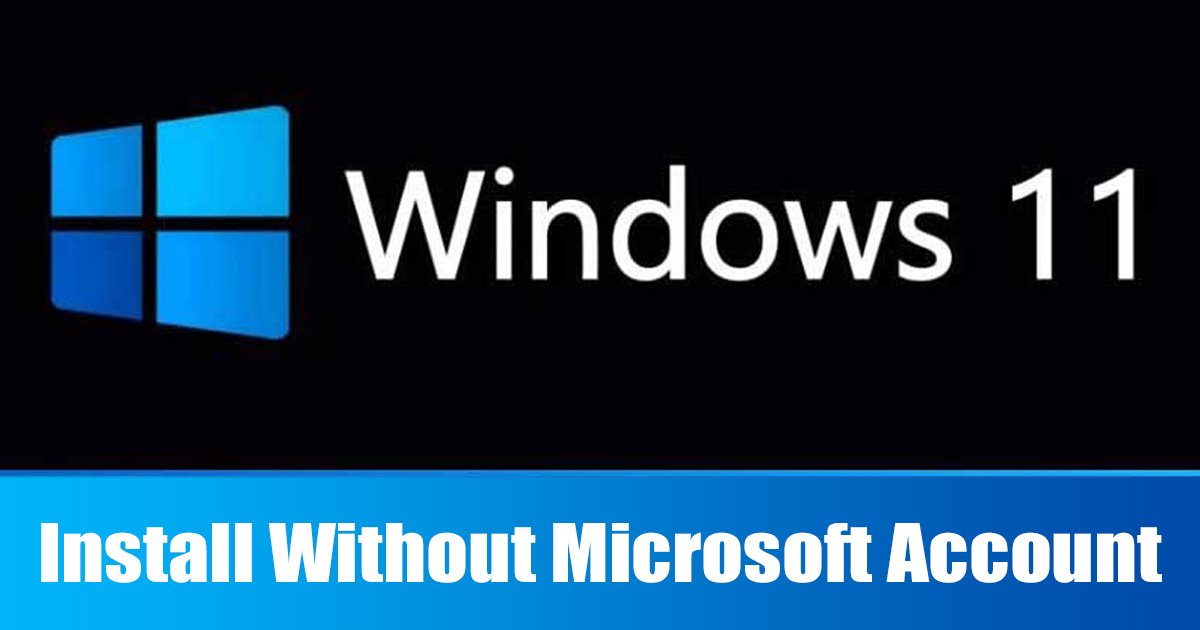
O Windows 11 é o novo sistema operacional de desktop da Microsoft e introduziu muitos novos recursos e mudanças impressionantes. Os usuários que estiverem usando o Windows 10 e tiverem um dispositivo compatível receberão uma atualização gratuita do Windows 11.
Enquanto os usuários que não possuem um PC compatível podem ter que realizar uma instalação limpa. A Microsoft aumentou os requisitos do sistema para o Windows 11 e seu PC deve ter um processador compatível, suporte para TPM 2.0, inicialização segura e uma conta online da Microsoft.
Se o seu computador não atender a esses requisitos, você deve seguir nosso guia para instalar o Windows 11 em computadores não suportados. Este artigo discutirá como instalar o Windows 11 sem uma conta da Microsoft.
Pode haver vários motivos pelos quais você deseja instalar o Windows 11 sem a conta da Microsoft. Talvez você planeje usar uma conta local porque está configurando o Windows 11 no PC de um membro da família ou simplesmente não deseja distribuir seu email em um computador.
mostrar
Instalar o Windows 11 sem conta da Microsoft
Seja qual for o motivo, é possível instalar o Windows 11 sem uma conta da Microsoft. Abaixo, compartilhamos algumas etapas simples para instalar o Windows 11 sem uma conta da Microsoft. Vamos começar.
Instalar o Windows 11 sem conta da Microsoft
Nesse método, desabilitaremos a conectividade com a Internet apenas quando a tela de configuração do Windows 11 OOBE aparecer. Aqui está o que você precisa fazer.
1. Primeiro, alcance a etapa em que o assistente de instalação do Windows 11 solicita que você entre na sua conta da Microsoft.
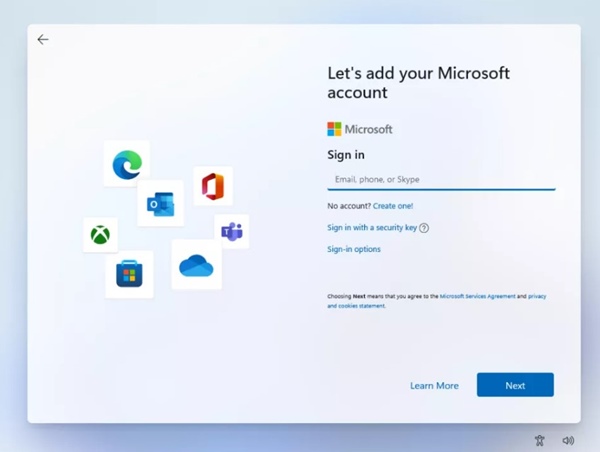
2. Você pode desconectar o cabo ethernet para desconectar a internet. Você precisa executar um comando para desativar a internet, se não for possível.
3. No assistente de instalação, pressione o botão Shift + F10. Isso abrirá o prompt de comando.
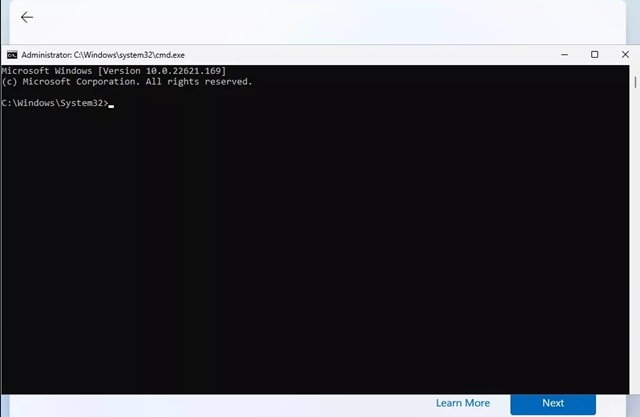
4. No prompt de comando, execute o comando ipconfig /release
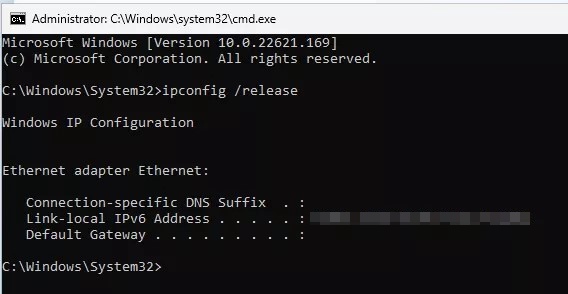
5. Isso desativará a internet, feche o prompt de comando. Na tela de configuração do Windows 11, clique no botão de seta para trás no canto superior esquerdo.
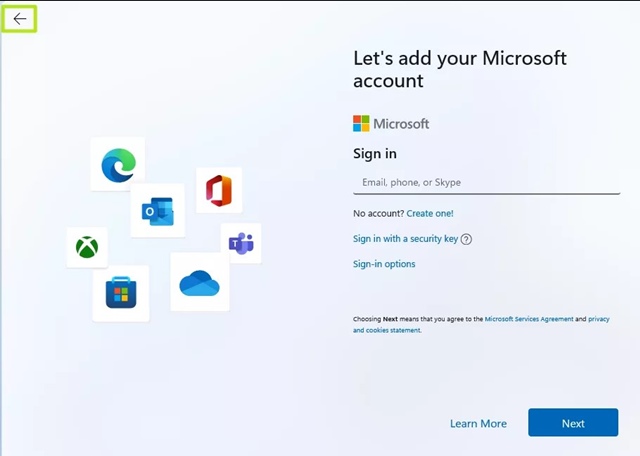
6. O assistente de configuração do Windows 11 solicitará que você insira um nome. Basta criar uma conta de usuário para usar o Windows 11.

É isso! É assim que você pode instalar o Windows 11 sem uma conta da Microsoft.
Ignorar o requisito de conta da Microsoft com o Rufus
Neste método, usaremos uma ferramenta USB inicializável portátil, Rufus, para contornar o requisito e criar o USB inicializável do Windows 11. Veja como instalar o Windows 11 sem conta da Microsoft via Rufus.
1. Primeiro, baixe a versão mais recente do Rufus no seu dispositivo Windows.
2. Como é uma ferramenta portátil, você precisa executar o arquivo executável do Rufus para usá-la.
3. Selecione seu dispositivo USB ou Pendrive no menu suspenso Dispositivo.
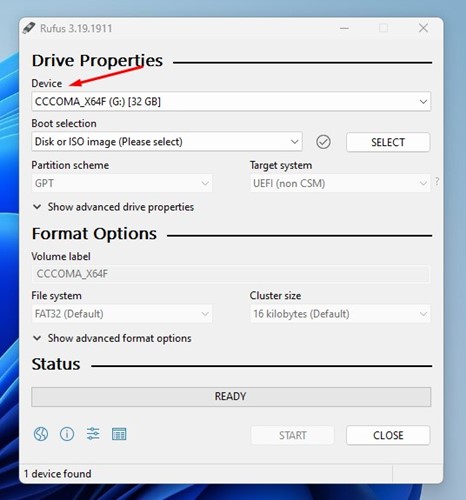
4. Agora, na seleção Boot, selecione ‘Disk or ISO image’ e clique no botão Select ao lado. Agora selecione o arquivo ISO do Windows 11.
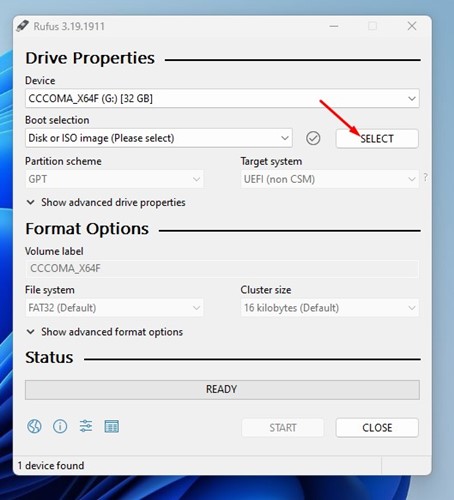
5. Faça outras seleções e clique no botão Iniciar na parte inferior.
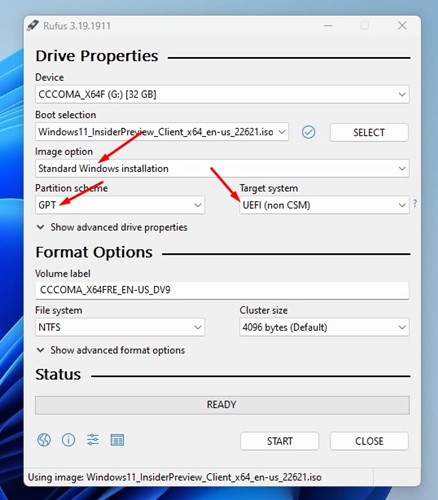
6. Agora, você verá um prompt de experiência do usuário do Windows. Aqui você precisa marcar a opção ‘Remover requisito para uma conta online da Microsoft’. Feito isso, clique no botão Ok.
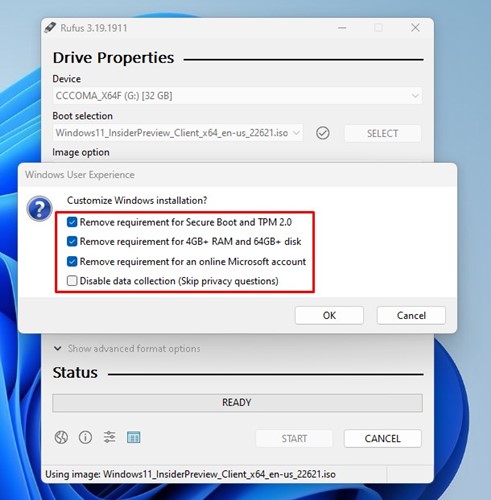
Se desejar, você também pode verificar as outras duas opções – – Remover o requisito de inicialização segura e TPM 2.0 e os requisitos de 4 GB + RAM e 64 GB + espaço de armazenamento. Além disso, há também uma opção para desativar a coleta de dados (isso ignorará as perguntas de privacidade)
É isso! Agora o Rufus irá fazer o flash do Windows 11 na unidade USB/Pendrive selecionada. Uma vez atualizado, você precisa usar este USB para instalar o Windows 11. Você não verá a tela solicitando que você insira uma conta da Microsoft.
Portanto, esses são os dois melhores métodos para instalar o Windows 11 sem uma conta da Microsoft. Todos os métodos compartilhados funcionam na versão mais recente do Windows 11. Se precisar de mais ajuda para instalar o Windows 11, informe-nos nos comentários abaixo.
0 Comments